1. 先安装VNC服务,如下所示,需下载或了解详细的安装过程参考“vnc-E4_6_2-x86_x64_win32远程桌面linux工具下载”页
[root@GP-1-S1 ~]# yum install tigervnc-server@b@[root@GP-1-S1 ~]# vncserver @b@@b@You will require a password to access your desktops.@b@@b@Password: --设置初始密码@b@Verify: --二次确认密码@b@...@b@[root@GP-1-S1 ~]# vi /etc/sysconfig/vncservers @b@...@b@VNCSERVERS="1:root" -- 在最下面添加一行@b@VNCSERVERARGS[1]="-geometry 1920x1024 -alwaysshared -depth 24" -- 在最下面添加第二行@b@@b@[root@GP-1-S1 ~]# service vncserver restart@b@@b@[root@GP-1-S1 ~]# vi /etc/sysconfig/iptables@b@... --将5801、5901、6001默认通信端口添加到防火墙白名单中@b@-A INPUT -m state --state NEW -m tcp -p tcp --dport 5801 -j ACCEPT@b@-A INPUT -m state --state NEW -m tcp -p tcp --dport 5901 -j ACCEPT@b@-A INPUT -m state --state NEW -m tcp -p tcp --dport 6001 -j ACCEPT@b@...@b@[root@GP-1-S1 ~]# /etc/rc.d/init.d/iptables restart@b@[root@GP-1-S1 ~]# chkconfig vncserver on
如没有安装GNOME桌面环境,则安装yum groupinstall "X Window System" "Desktop",如下所示, 注:yum groupinstall "GNOME Desktop Environment"(CentOS 5.x安装GNOME桌面环境)
[root@GP-1-S1 ~]# yum groupinstall "X Window System" "Desktop"@b@已加载插件:fastestmirror, refresh-packagekit, security@b@设置组进程@b@Determining fastest mirrors@b@ * base: mirrors.aliyun.com@b@ * extras: mirrors.aliyun.com@b@ * updates: mirrors.aliyun.com@b@base | 3.7 kB 00:00 @b@extras | 3.4 kB 00:00 @b@updates | 3.4 kB 00:00 @b@base/group_gz | 226 kB 00:00 @b@包 xorg-x11-xinit-1.0.9-14.el6.x86_64 已安装并且是最新版本@b@...@b@包 1:dbus-1.2.24-8.el6_6.x86_64 已安装并且是最新版本@b@包 gnome-media-2.29.91-6.el6.x86_64 已安装并且是最新版本@b@解决依赖关系@b@--> 执行事务检查@b@...
再通过VNC Viewer客户端进行连接
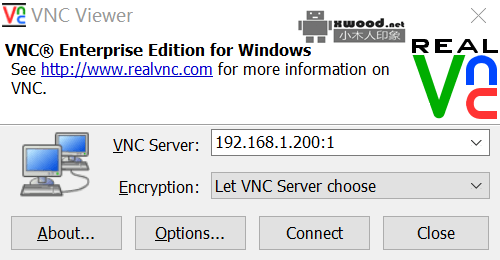
2. 安装系统依赖包yum -y install binutils compat-libstdc++-33 compat-libstdc++-33.i686 elfutils-libelf elfutils-libelf-devel gcc gcc-c++ glibc glibc.i686 glibc-common glibc-devel glibc-devel.i686 glibc-headers ksh libaio libaio.i686 libaio-devel libaio-devel.i686 libgcc libgcc.i686 libstdc++ libstdc++.i686 libstdc++-devel make sysstat、yum install libXp,如下所示
[root@GP-1-S1 \u684c\u9762]# yum -y install binutils compat-libstdc++-33 compat-libstdc++-33.i686 elfutils-libelf elfutils-libelf-devel gcc gcc-c++ glibc glibc.i686 glibc-common glibc-devel glibc-devel.i686 glibc-headers ksh libaio libaio.i686 libaio-devel libaio-devel.i686 libgcc libgcc.i686 libstdc++ libstdc++.i686 libstdc++-devel make sysstat@b@\u5df2\u52a0\u8f7d\u63d2\u4ef6\uff1afastestmirror, refresh-packagekit, security@b@\u8bbe\u7f6e\u5b89\u88c5\u8fdb\u7a0b@b@Loading mirror speeds from cached hostfile@b@ * base: mirrors.aliyun.com@b@ * extras: mirrors.aliyun.com@b@ * updates: mirrors.aliyun.com@b@\u5305 compat-libstdc++-33-3.2.3-69.el6.x86_64 \u5df2\u5b89\u88c5\u5e76\u4e14\u662f\u6700\u65b0\u7248\u672c@b@\u5305 libaio-0.3.107-10.el6.x86_64 \u5df2\u5b89\u88c5\u5e76\u4e14\u662f\u6700\u65b0\u7248\u672c@b@\u89e3\u51b3\u4f9d\u8d56\u5173\u7cfb@b@--> \u6267\u884c\u4e8b\u52a1\u68c0\u67e5@b@---> Package binutils.x86_64 0:2.20.51.0.2-5.43.el6 will be \u5347\u7ea7@b@...@b@@b@[root@GP-1-S1 \u684c\u9762]# yum install libXp@b@\u5df2\u52a0\u8f7d\u63d2\u4ef6\uff1afastestmirror, refresh-packagekit, security@b@\u8bbe\u7f6e\u5b89\u88c5\u8fdb\u7a0b@b@Loading mirror speeds from cached hostfile@b@ * base: mirrors.aliyun.com@b@ ...
3. 创建oracle用户和组
[root@GP-1-S1 ~]# groupadd oinstall @b@[root@GP-1-S1 ~]# groupadd dba @b@[root@GP-1-S1 ~]# useradd -g oinstall -g dba oracle @b@[root@GP-1-S1 ~]# passwd oracle
4. 创建oracle目录文件路径并修改归属
[root@GP-1-S1 ~]# mkdir /home/oracle/app@b@[root@GP-1-S1 ~]# mkdir /home/oracle/app/oracle@b@[root@GP-1-S1 ~]# mkdir /home/oracle/app/oradata@b@[root@GP-1-S1 ~]# mkdir /home/oracle/app/oracle/product@b@[root@GP-1-S1 ~]# chown -R oracle:oinstall /home/oracle/app
5. 切换oracle用户并配置根目录下.bash_profile文件(~/ 或 /root/)环境参数
[root@GP-1-S1 app]# su - oracle@b@[oracle@GP-1-S1 ~]$ vi ~/.bash_profile @b@# .bash_profile@b@@b@# Get the aliases and functions@b@if [ -f ~/.bashrc ]; then@b@ . ~/.bashrc@b@fi@b@@b@# User specific environment and startup programs@b@@b@PATH=$PATH:$HOME/bin@b@@b@#export PATH@b@@b@ORACLE_BASE=/home/oracle/app@b@ORACLE_HOME=$ORACLE_BASE/oracle/product/11.2.0/dbhome_1@b@ORACLE_SID=xwood@b@PATH=$PATH:$HOME/bin:$ORACLE_HOME/bin@b@LD_LIBRARY_PATH=$ORACLE_HOME/lib:/usr/lib@b@@b@export ORACLE_BASE ORACLE_HOME ORACLE_SID PATH LD_LIBRARY_PATH
6. 解压下载的linux.x64_11gR2_database_1of2.zip、linux.x64_11gR2_database_2of2.zip
[oracle@GP-1-S1 ~]$ unzip linux.x64_11gR2_database_1of2.zip @b@[oracle@GP-1-S1 ~]$ unzip linux.x64_11gR2_database_2of2.zip
7. 通过VNC Viewer远程客户端登录centos系统图形化界面进行安装(如出现中文乱码问题,请参考“解决Centos系统下安装Oracle11gR2界面出现中文乱码的问题”页),如报“No protocol specified...NoClassDefFoundError..”异常错误参考“在Centos安装oracle.x64_11gR2报"No protocol specified...NoClassDefFoundError..异常”页
[root@GP-1-S1 database]# xhost +@b@access control disabled, clients can connect from any host @b@[root@GP-1-S1 \u684c\u9762]# su - oracle @b@[oracle@GP-1-S1 database]$ export LANG=en_US.UTF-8@b@[oracle@GP-1-S1 ~]$ cd /home/xwood/soft/setupsoftware/oracle/database @b@[oracle@GP-1-S1 database]$ ./runInstaller @b@\u6b63\u5728\u542f\u52a8 Oracle Universal Installer... @b@..@b@\u662f\u5426\u7ee7\u7eed? (y/n) [n] y
8. 图形化下一步,参考如下图安装步骤,如安装过程中遇到卡68%进度请参考解决方案页面,95%问题参考相关解决方案页面
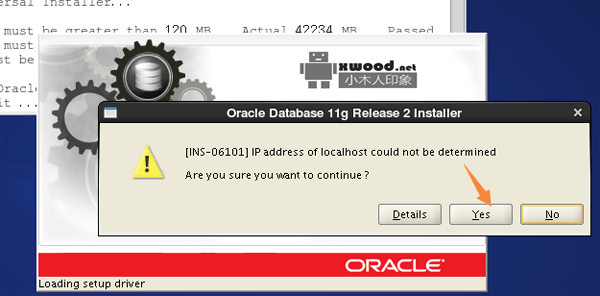
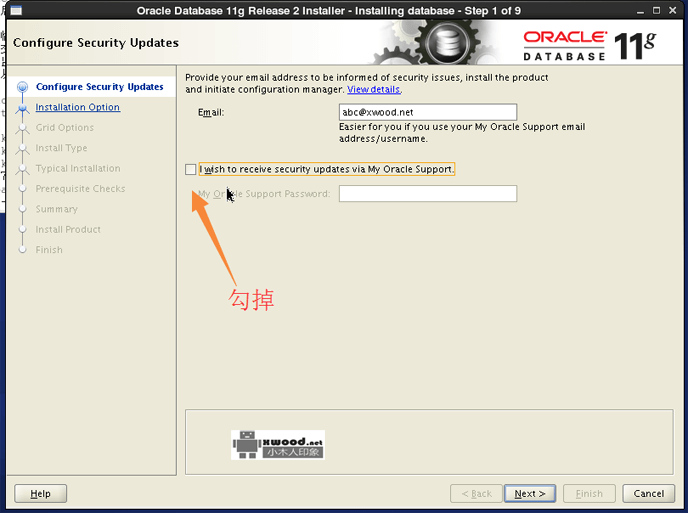
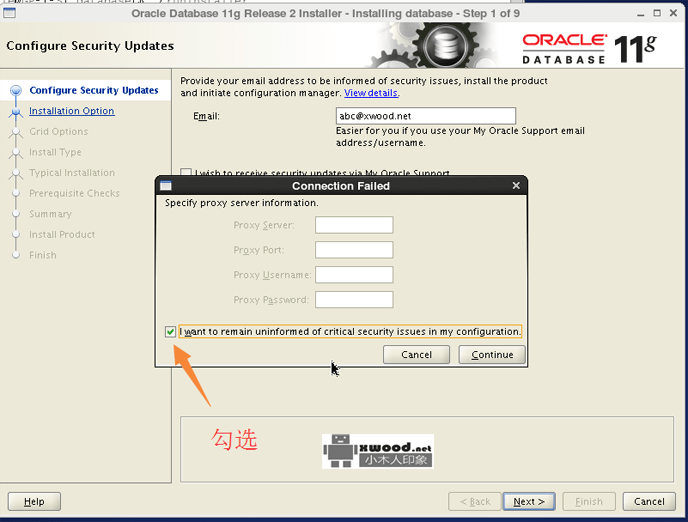
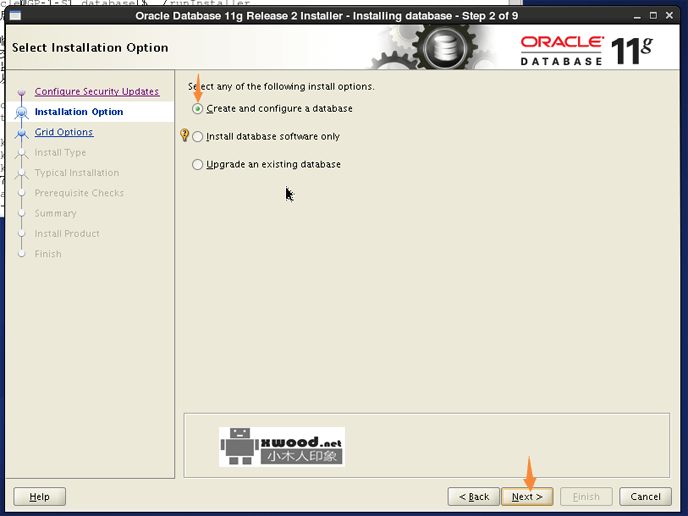
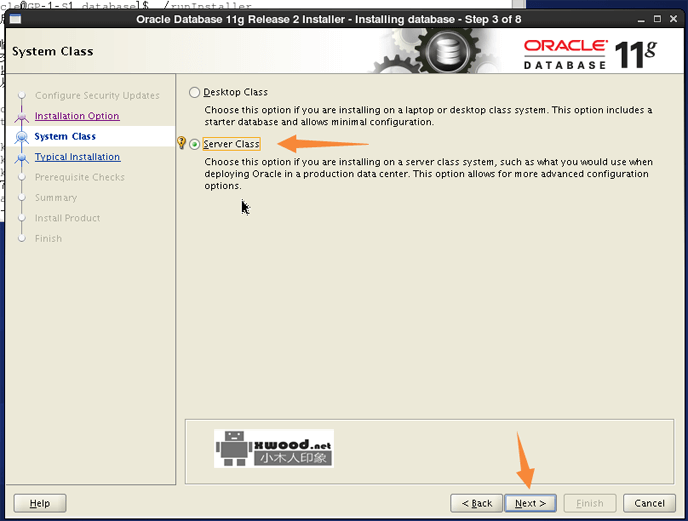
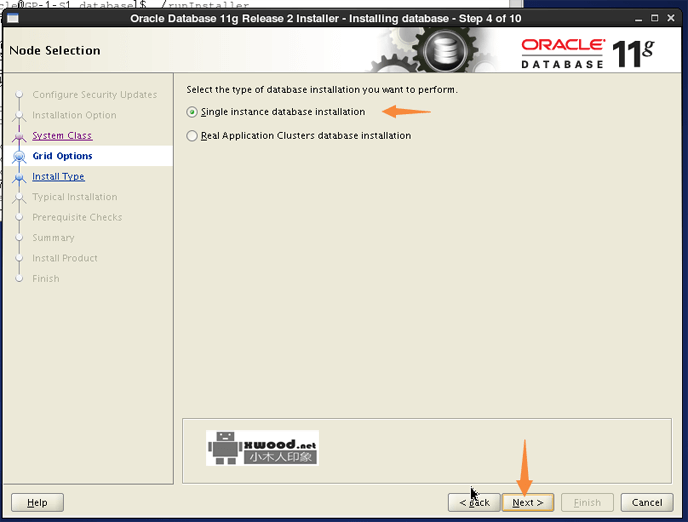
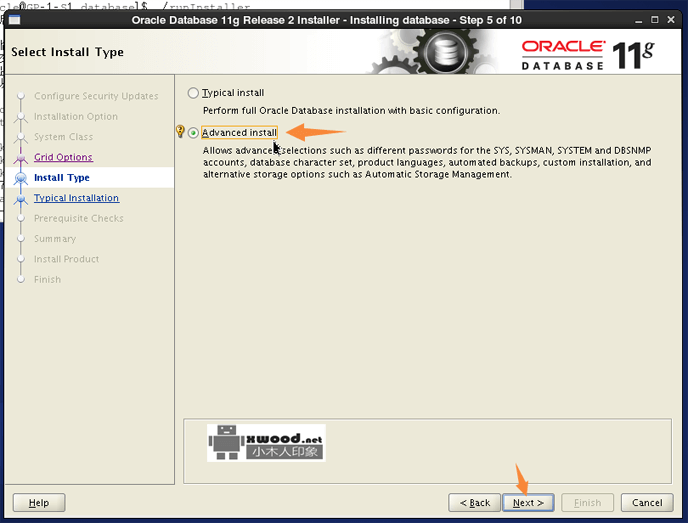
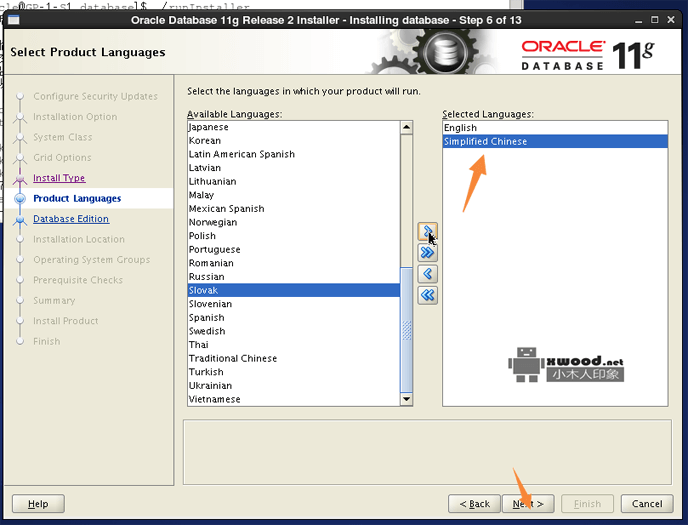
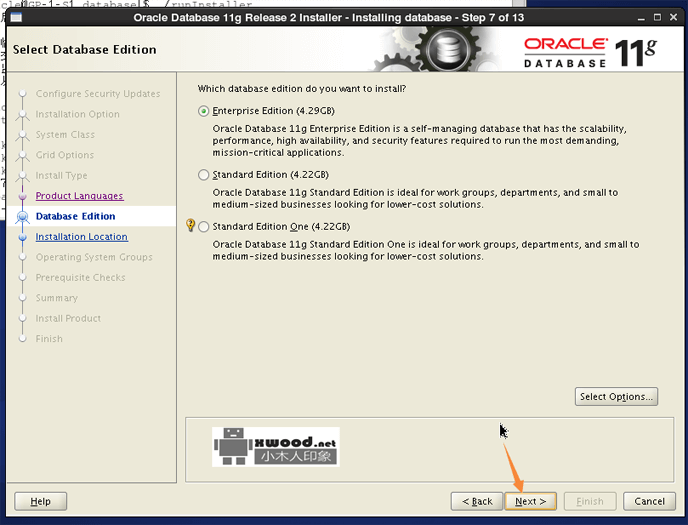
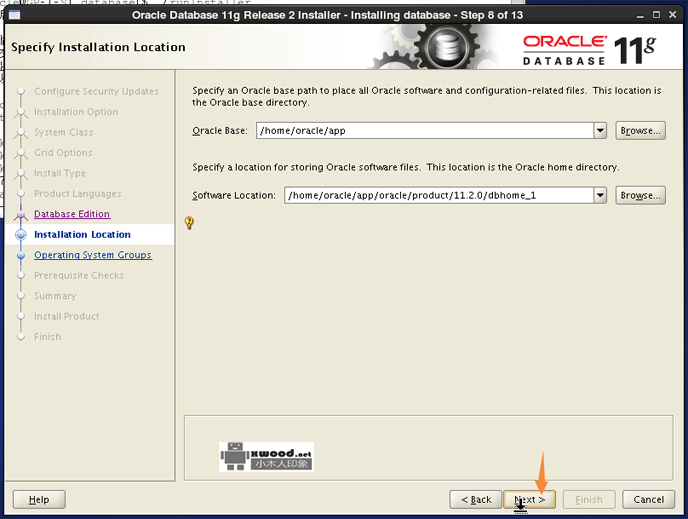
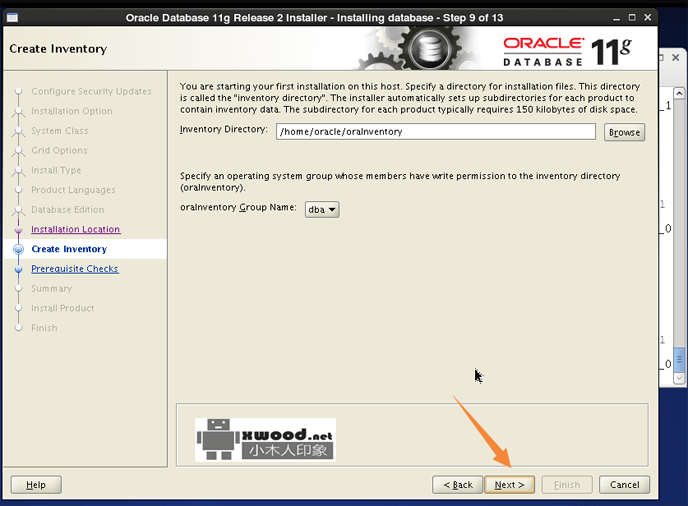
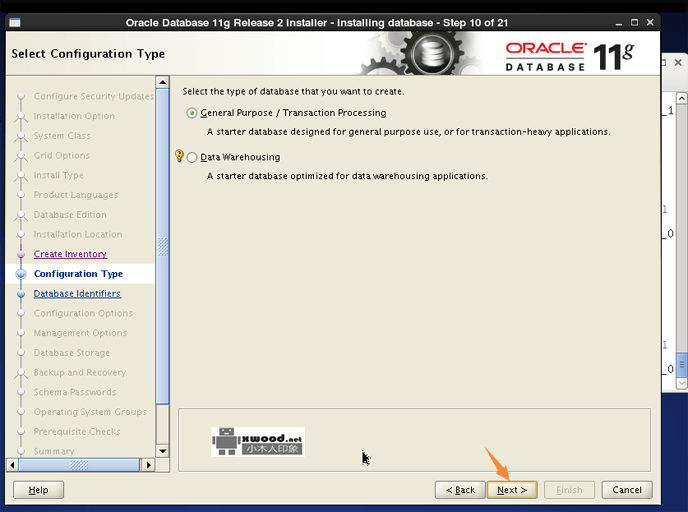
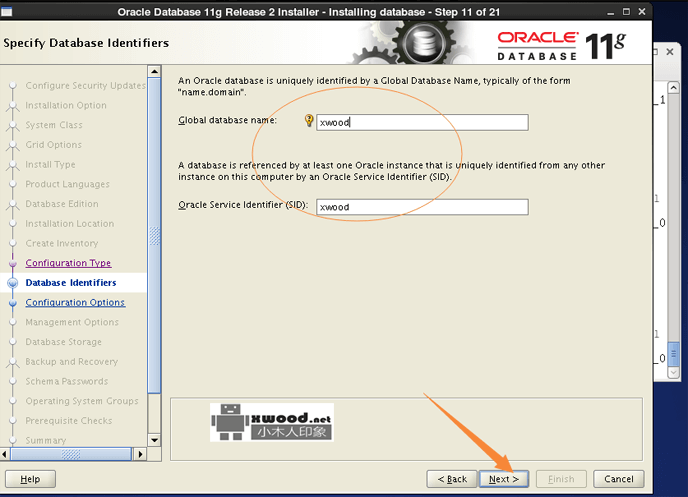

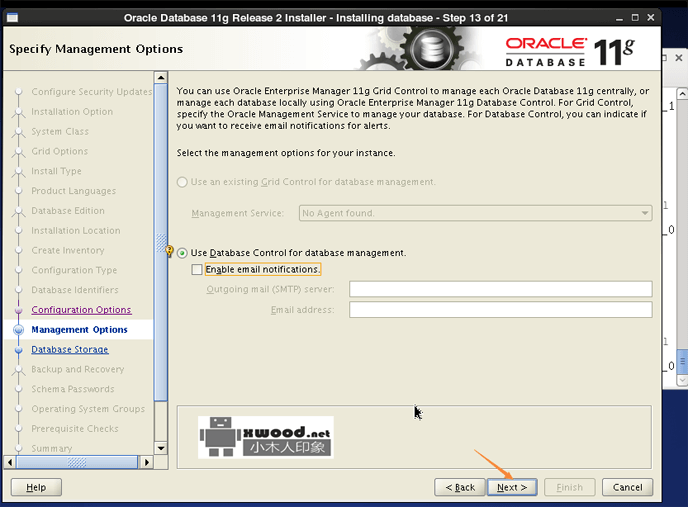
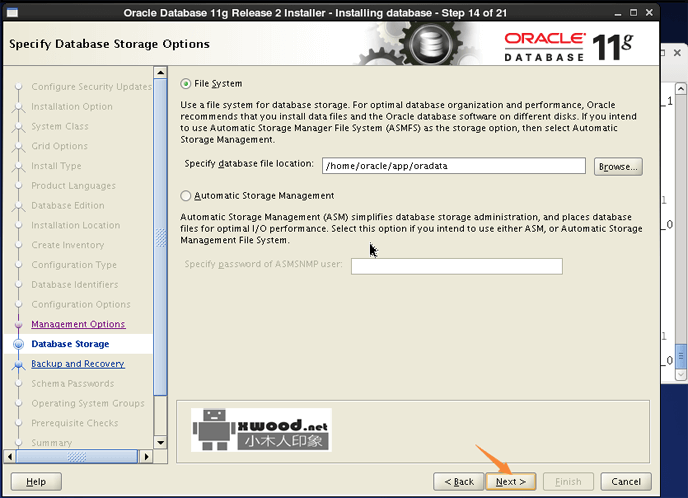
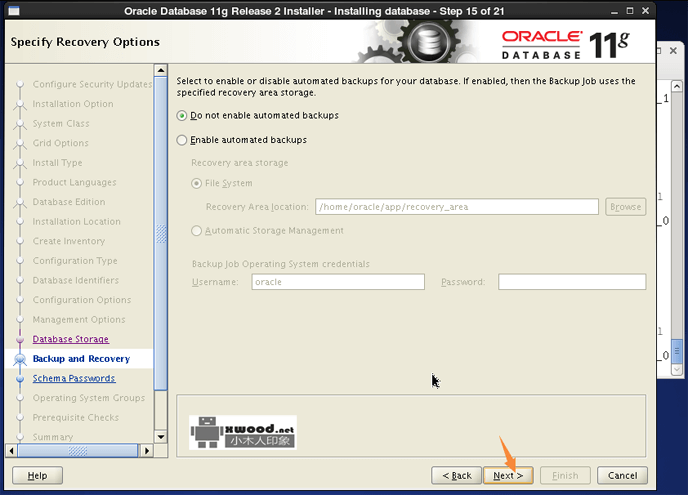
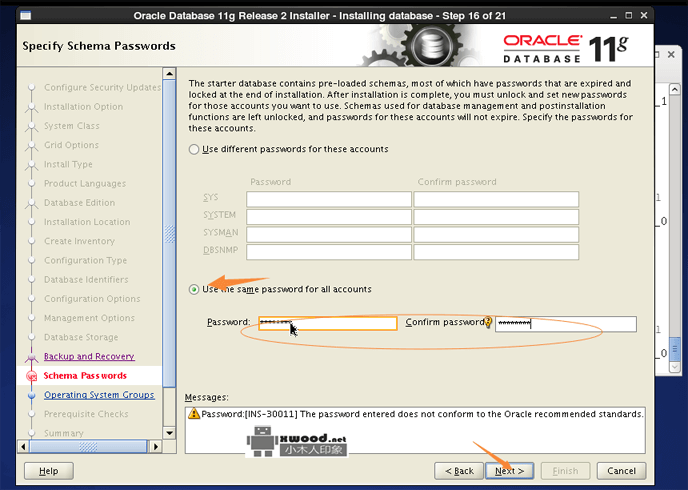
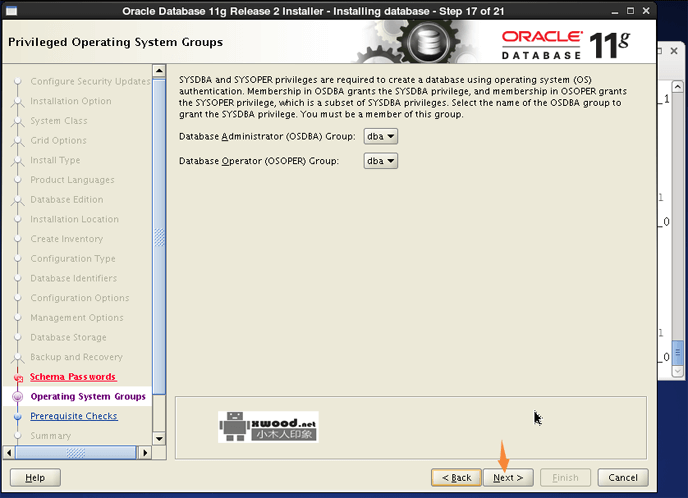
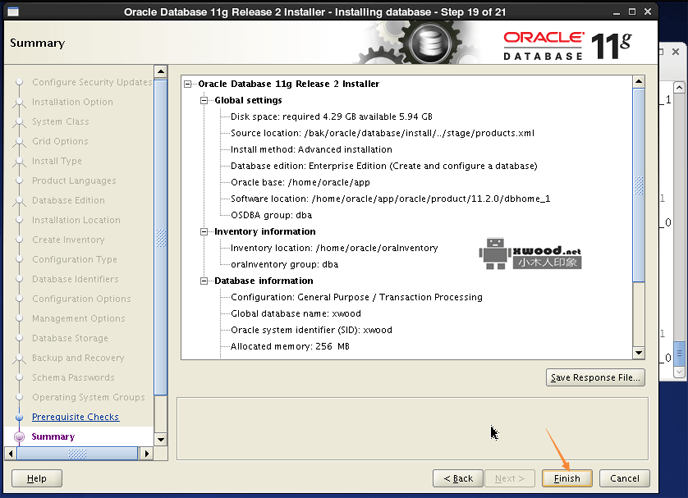
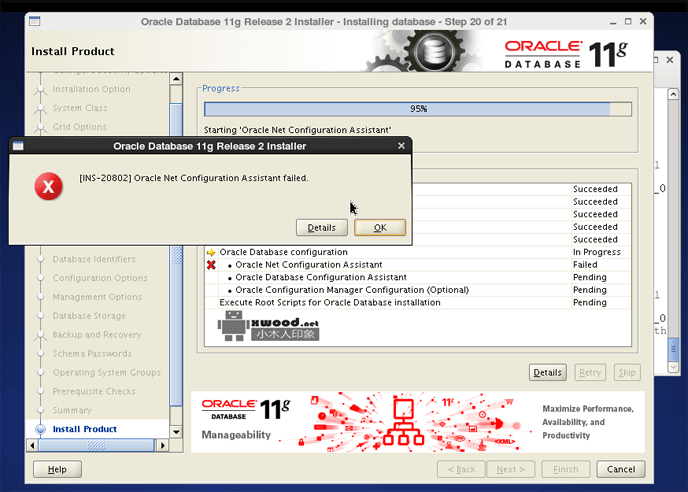
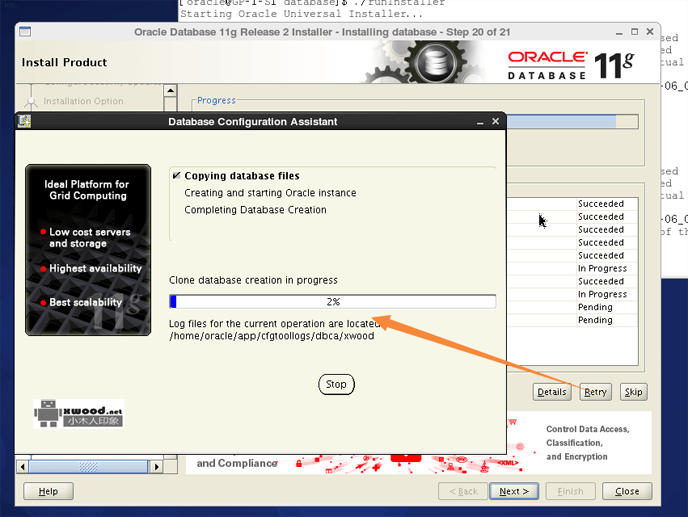
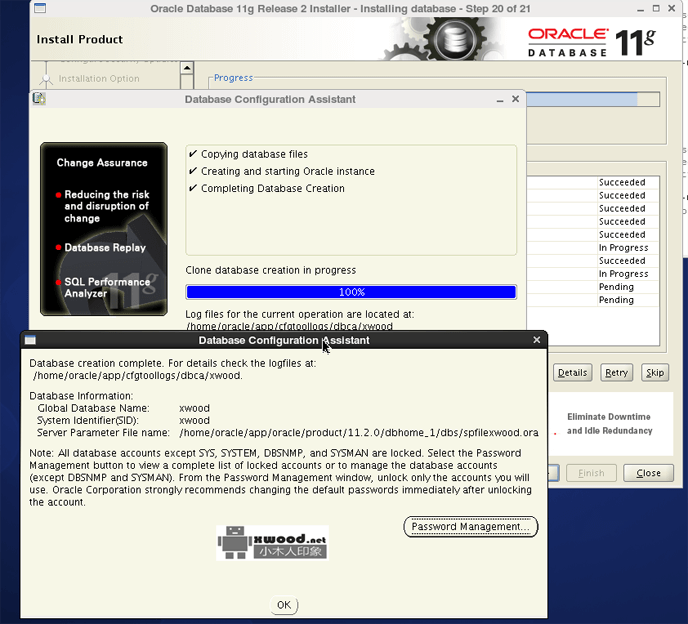
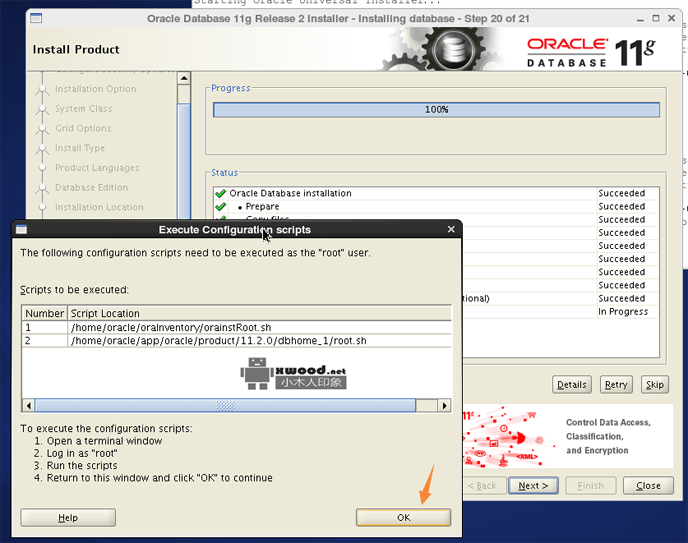
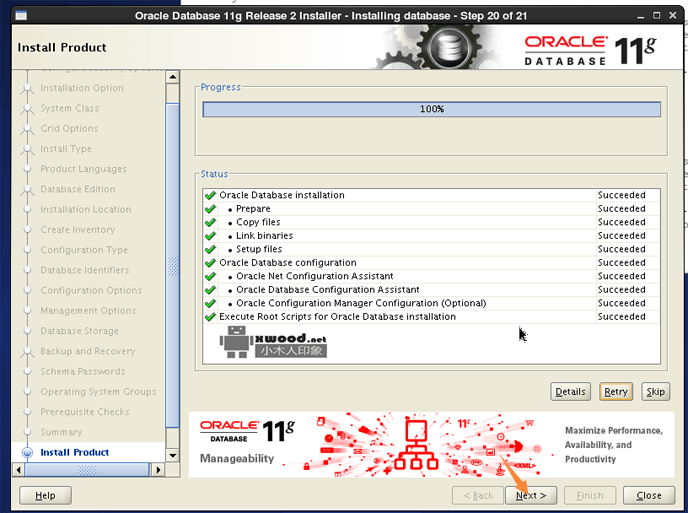
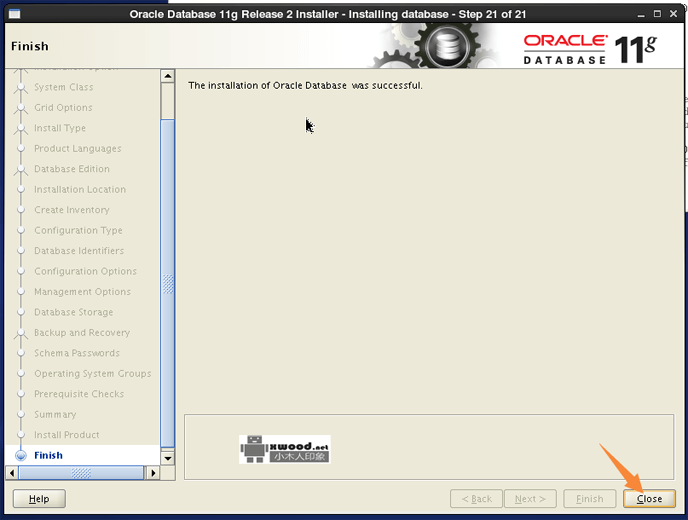
9. vnc客户端下,图形化界面创建监听配置
[oracle@GP-1-S1 database]$ netca@b@Oracle Net Services Configuration:
配置步骤,如下图所示
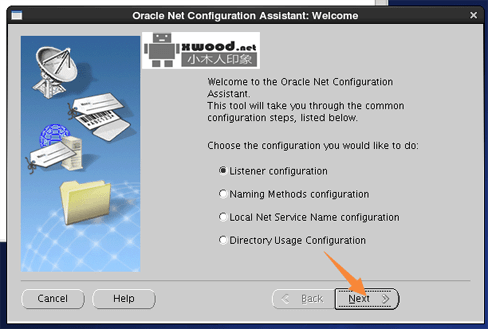
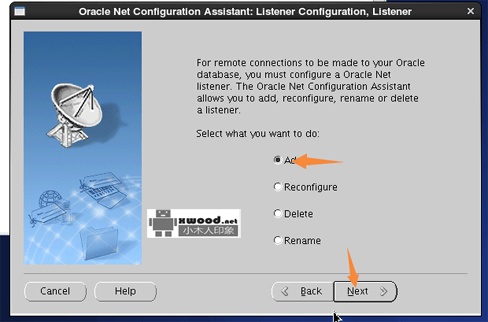
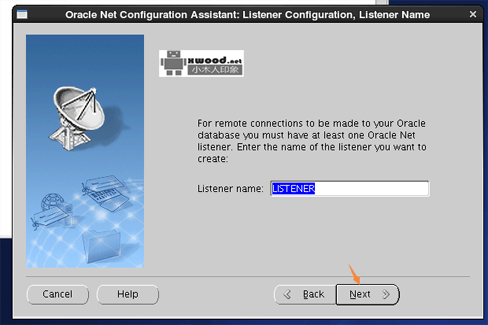
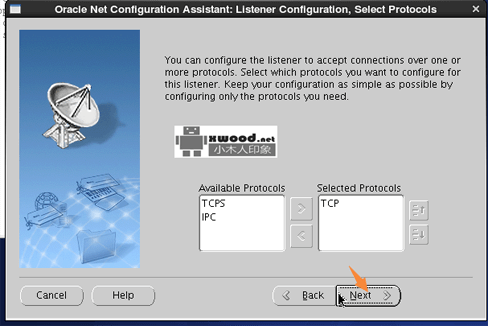
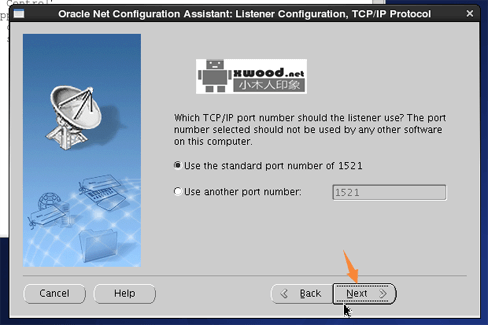
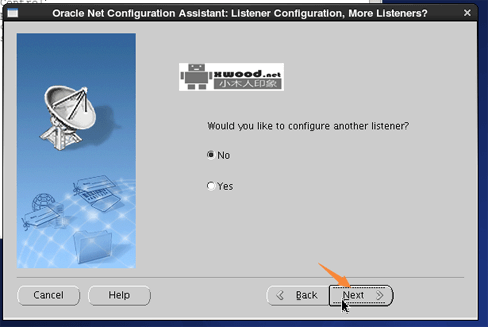
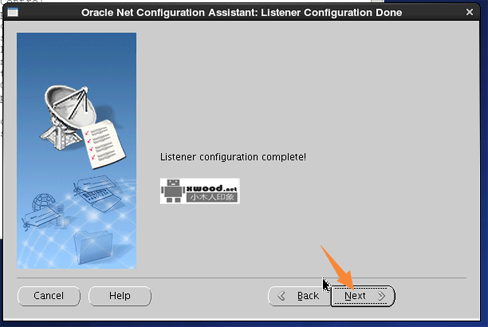
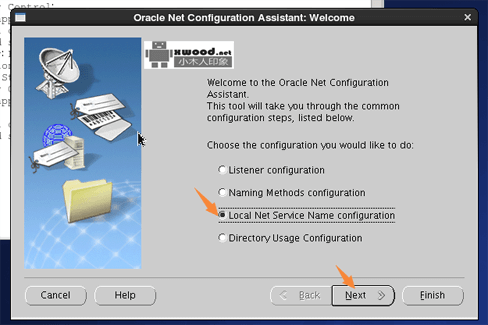
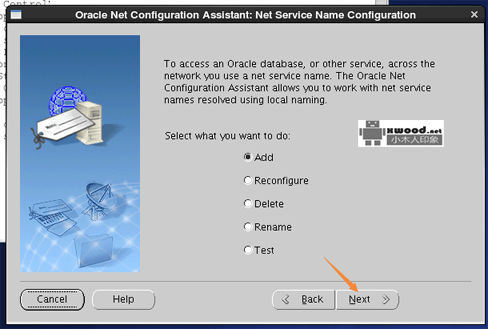
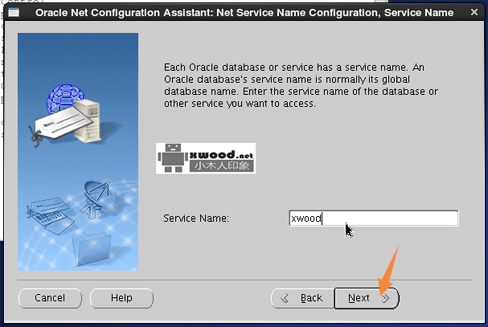

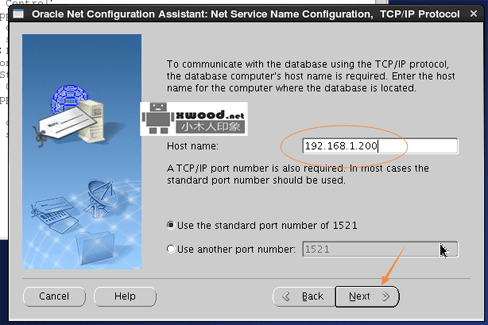
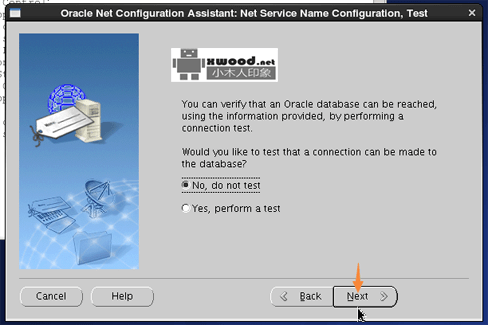
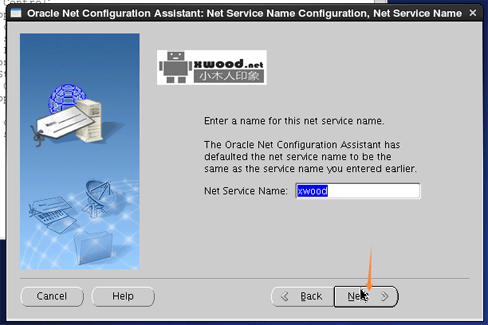
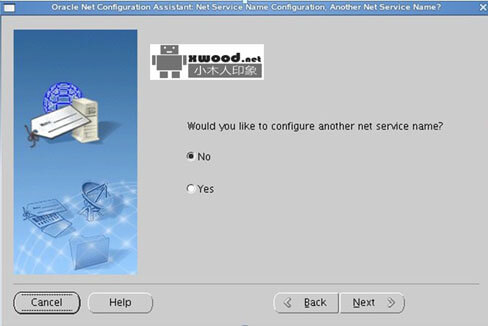
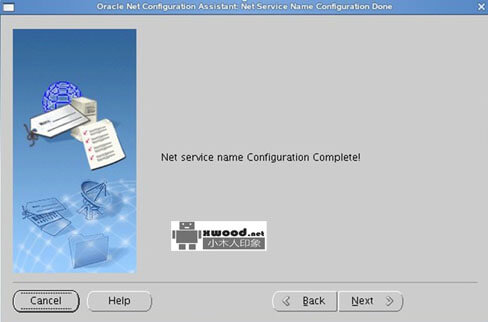
listener.ora配置内容如下
# listener.ora Network Configuration File: /home/oracle/app/oracle/product/11.2.0/dbhome_1/network/admin/listener.ora@b@# Generated by Oracle configuration tools.@b@@b@LISTENER =@b@ (DESCRIPTION_LIST =@b@ (DESCRIPTION =@b@ (ADDRESS = (PROTOCOL = IPC)(KEY = EXTPROC1521))@b@ (ADDRESS = (PROTOCOL = TCP)(HOST=GP-1-S1)(PORT = 1521))@b@ )@b@ )@b@@b@ADR_BASE_LISTENER = /home/oracle/app
tnsnames.ora配置内容如下
# tnsnames.ora Network Configuration File: /home/oracle/app/oracle/product/11.2.0/dbhome_1/network/admin/tnsnames.ora@b@# Generated by Oracle configuration tools.@b@ @b@ @b@LISTENER_XWOOD =@b@ (ADDRESS_LIST =@b@ (ADDRESS = (PROTOCOL = TCP)(HOST = 192.168.1.200)(PORT = 1521)) @b@ )@b@@b@XWOOD =@b@ (DESCRIPTION =@b@ (ADDRESS = (PROTOCOL = TCP)(HOST = 192.168.1.200)(PORT = 1521)) @b@ (CONNECT_DATA =@b@ (SERVER = DEDICATED)@b@ (SERVICE_NAME = xwood)@b@ )@b@ )
10. 配置oracle服务端口默认1521到防火墙白名单
[root@GP-1-S1 ~]# vi /etc/sysconfig/iptables @b@..@b@-A INPUT -m state --state NEW -m tcp -p tcp --dport 1521 -j ACCEPT @b@...@b@[root@GP-1-S1 ~]# /etc/rc.d/init.d/iptables restart
1.#su - oracle --切换到oracle用户且切换到它的环境@b@2.$lsnrctl status --查看监听及数据库状态@b@3.$lsnrctl start --启动监听@b@4.$sqlplus / as sysdba -- 以DBA身份进入sqlplus@b@5.SQL>startup -- 启动db
12.oracle关闭脚本
1.#su - oracle --切换到oracle用户且切换到它的环境@b@2.$lsnrctl stop --停止监听@b@3.$sqlplus / as sysdba --以DBA身份进入sqlplus@b@4.SQL>SHUTDOWN IMMEDIATE --关闭db
�